iPhoneが水没したかどうかの確認
iPhoneが水没したかどうか定かでない場合は、iPhoneに内蔵されている「液体浸入インジケータ」からチェックすることによって、自分で確認することができます。横の図のように手順に沿って進めば、それらを確認することが可能です。iPhoneが水没した場合には、赤い点が表示され、何も表示がない場合は水による損傷を受けていないということを意味します。
ポイント: iPhoneの「液体浸入インジケータ」をチェックにする際には、必ずiPhoneの電源をオフにしてください。













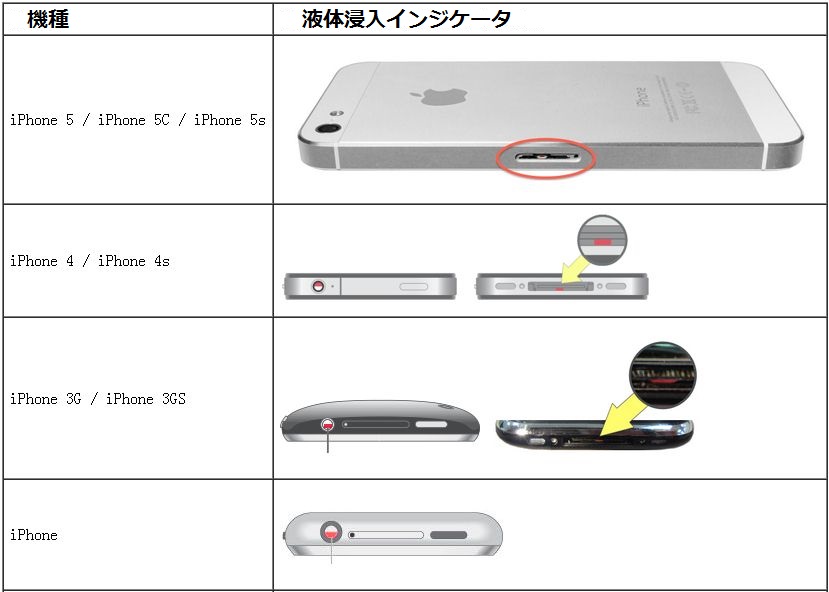
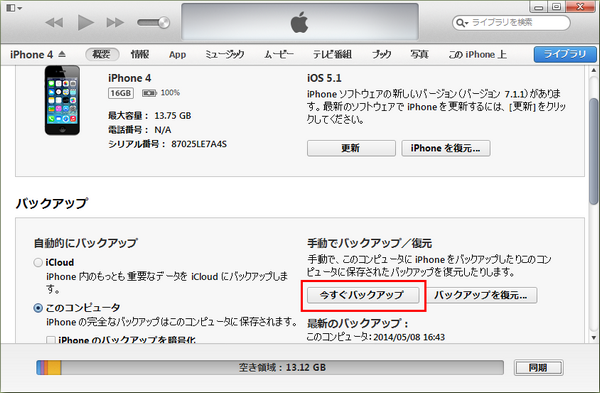


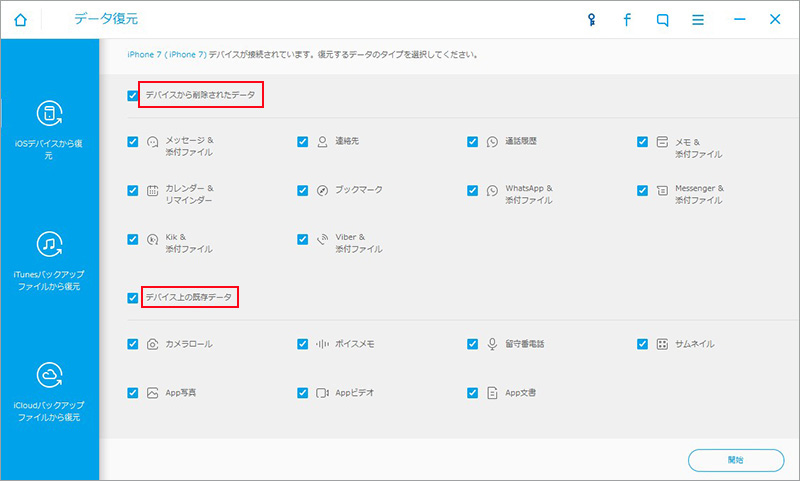
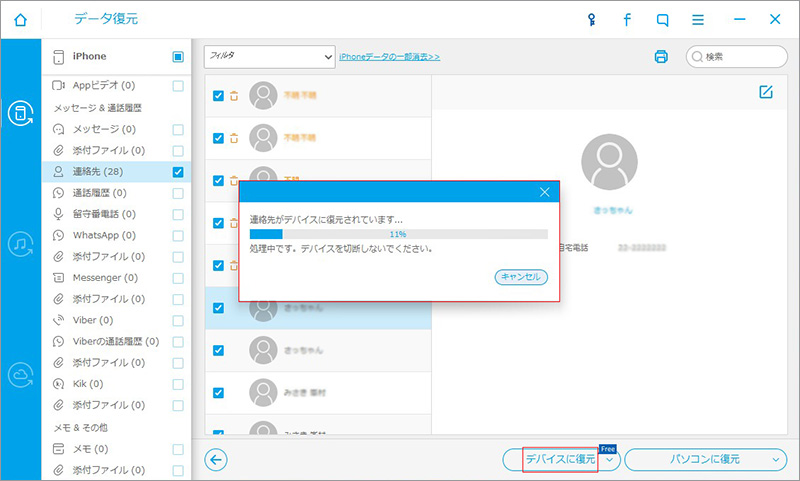
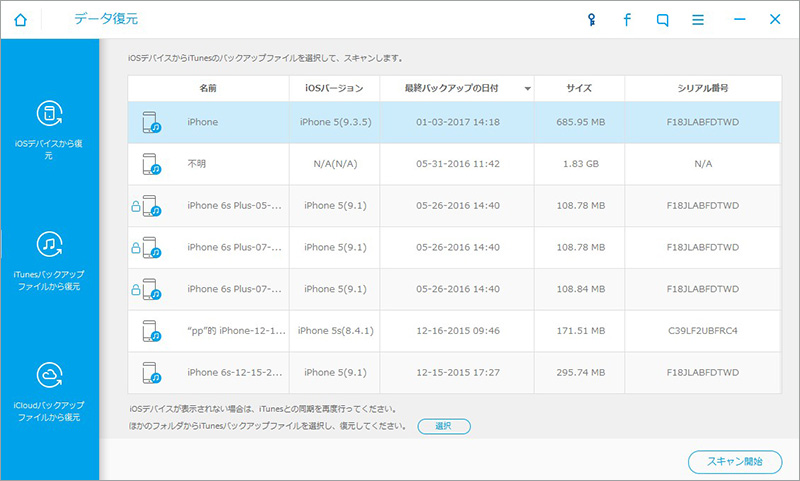

akira
Editor
コメント(0)